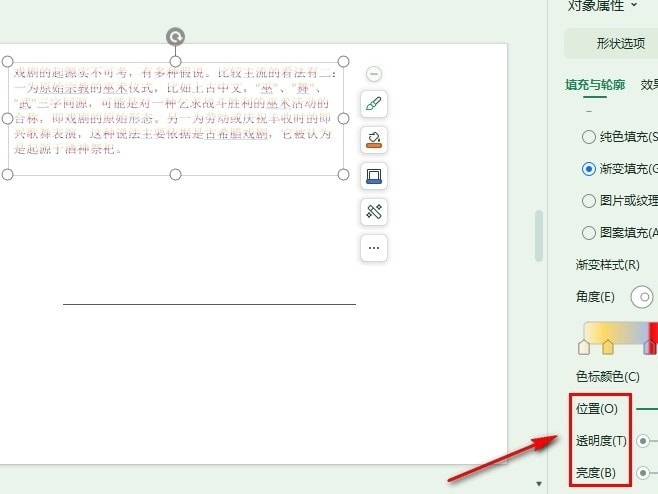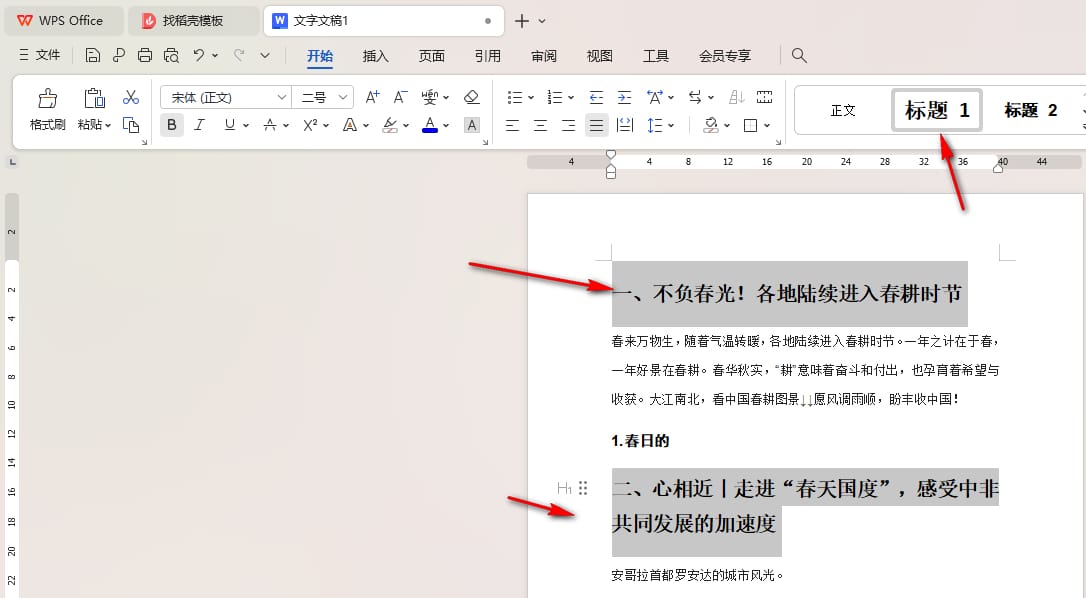WPS如何设置文字渐变颜色 WPS幻灯片文字设置渐变颜色的方法
很多小伙伴在使用Wps软件对演示文稿进行编辑的过程中经常会需要在幻灯片中插入文字内容。有的小伙伴在完成文字编辑之后还想要给文字设置渐变颜色效果,这时我们只需要选中文本框,然后右键单击打开设置对象格式选项,接着在对象属性窗格中,我们先打开文本选项,再点击渐变填充选项,最后选择好色标的颜色,完成自己需要的渐变填充效果设置即可。有的小伙伴可能不清楚具体的操作方法,接下来小编就来和大家分享一下wps PPT幻灯片给文字设置渐变颜色的方法。
WPS幻灯片文字设置渐变颜色的方法
1、第一步,我们点击打开WPS软件之后,再在WPS软件中选择一个演示文稿进行编辑,点击打开该演示文稿
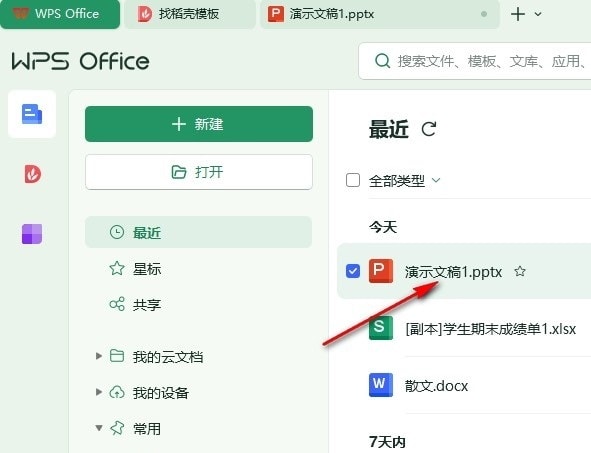
2、第二步,进入幻灯片编辑页面之后,我们在该页面中选中一个文本框,然后右键单击打开“设置对象格式”选项
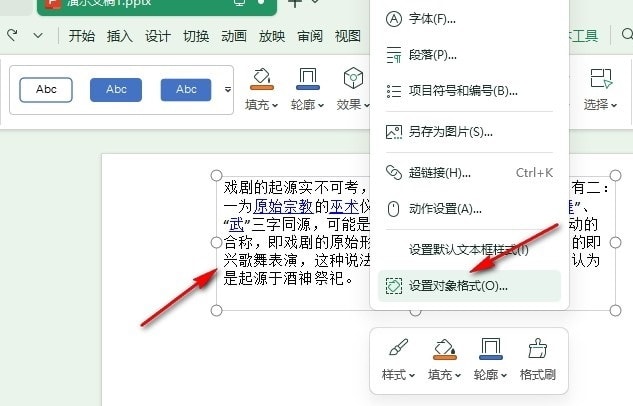
3、第三步,打开对象属性窗格之后,我们在窗格中先点击“文本选项”,再点击打开渐变填充选项
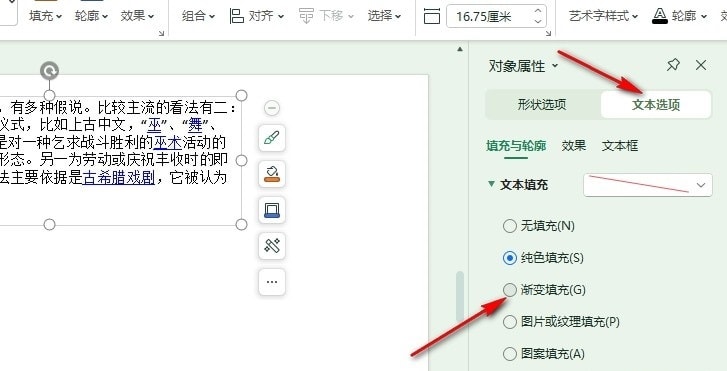
4、第四步,在渐变填充页面中,我们选中一个色标,然后打开色标颜色选项,选择自己喜欢的颜色,再拖动色标,观察文字颜色变化
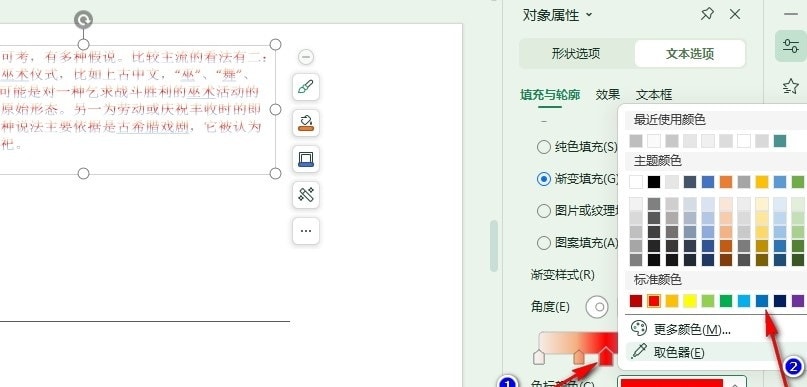
5、第五步,最后我们再在渐变填充下完成对位置、透明度以及亮度的设置就能得到自己需要的文字渐变填充效果了